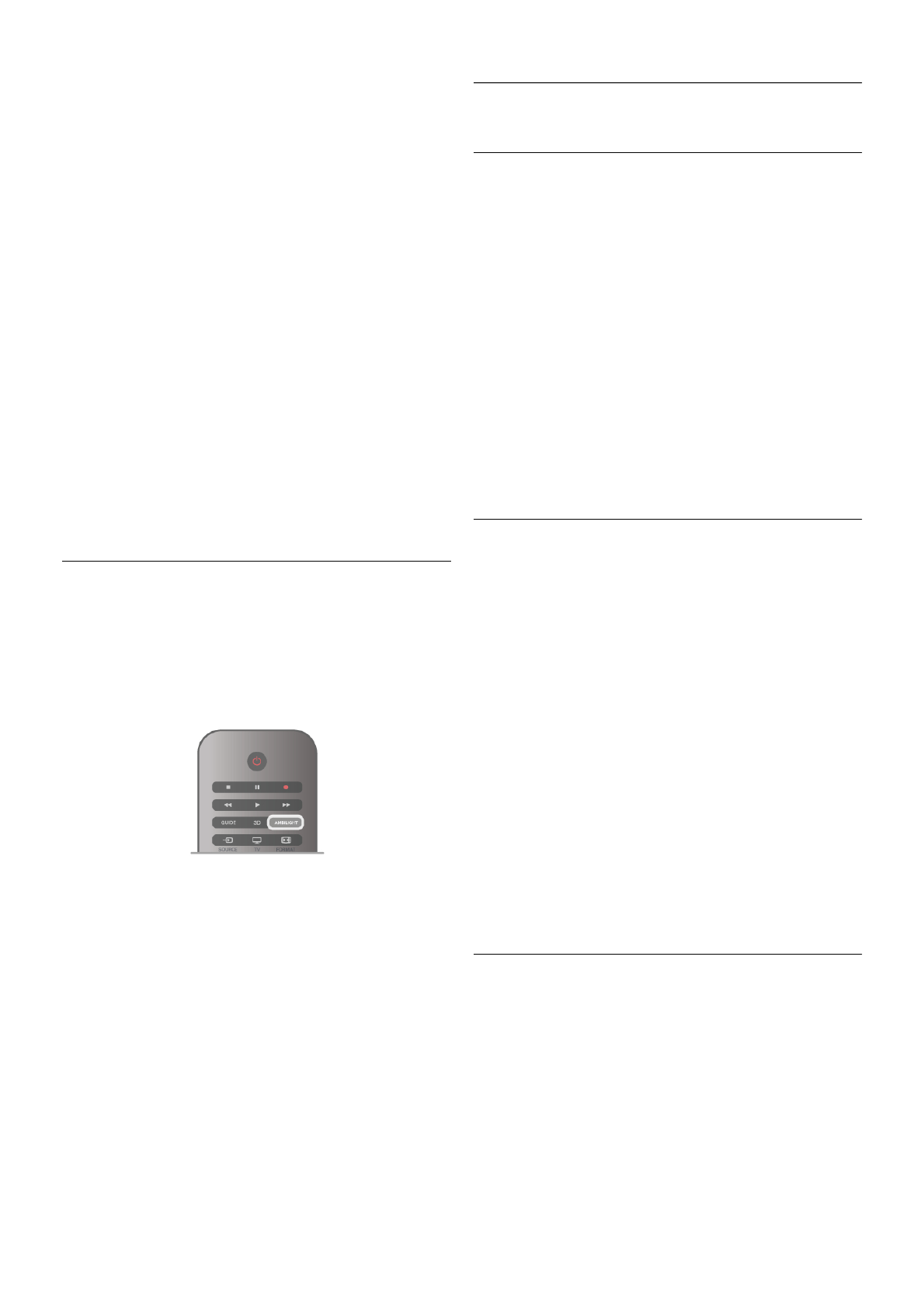Druk in de Help op L Lijst en raadpleeg Dynamische
Ambilight voor meer informatie.
Statische Ambilight
Hiermee kunt u een eigen Ambilight-kleur instellen. De
statische Ambilight-kleuren zijn vaste (niet-dynamische)
kleuren.
Druk in de Help op L Lijst en raadpleeg Statische Ambilight
voor meer informatie.
Muurkleur
De kleur van de muur achter uw TV kan van invloed zijn op
het kleureffect van Ambilight.
Als u deze invloed wilt corrigeren, selecteert u Ambilight >
Geavanceerd > Muurkleur en selecteert u een kleur die
overeenkomt met de kleur van de muur. De Ambilight-kleuren
worden aangepast aan de kleur van de wand achter de TV.
TV uitschakelen
Als u Ambilight wilt instellen op onmiddellijk uitschakelen of
op vervagen en uitschakelen enkele seconden nadat de TV is
uitgeschakeld, selecteert u Ambilight > Geavanceerd > TV
uitschakelen.
Lounge light-modus
Druk in de Help op L Lijst en raadpleeg Lounge light voor
meer informatie.
LoungeLight
Wanneer de TV in stand-by staat, kunt u Ambilight
inschakelen om een lounge light-effect te creëren in uw kamer.
Om Ambilight in te schakelen terwijl de TV in de stand-
bystand staat, drukt u op AMBILIGHT.
Om het kleurenschema voor lounge light te wijzigen, drukt u
nogmaals op AMBILIGHT.
Houd AMBILIGHT een paar seconden ingedrukt om het
lounge light uit te schakelen.
U kunt ook het kleurenschema instellen in het menu TV-
instellingen.
Druk terwijl de TV is ingeschakeld op h, selecteer
SConfiguratie en druk op OK.
Selecteer TV-instellingen > Ambilight > Geavanceerd >
Lounge light-modus. Selecteer het kleurenschema waarmee
Lounge light moet opstarten.
3.11
Universele toegang
Inschakelen
Wanneer universele toegang is ingeschakeld, is de TV geschikt
voor gebruik door slechthorenden of slechtzienden.
Inschakelen
Als u Universele toegang niet inschakelt tijdens de installatie,
kunt u dit later alsnog doen bij Configuratie.
Als u Universele toegang wilt inschakelen, drukt u op h,
selecteert u SConfiguratie en drukt u op OK.
Selecteer TV-instellingen > Algemene instellingen >
Universele toegang. Selecteer Aan en druk op OK.
Wanneer Universele toegang is ingeschakeld in Configuratie,
staat de optie Universele toegang in het menu Opties. Met
het menu Universele toegang in het menu Opties kunt u
specifieke instellingen instellen voor slechthorenden en
slechtzienden.
Slechthorenden
Sommige digitale TV-zenders zenden speciale audio en
ondertiteling uit voor slechthorenden. Wanneer de optie
Slechthorenden is ingeschakeld, schakelt de TV automatisch
over op de aangepaste audio en ondertiteling, indien
beschikbaar.
Inschakelen
Als u Slechthorenden wilt inschakelen, drukt u op
oOPTIONS, selecteert u Universele toegang en drukt u op
OK.
Selecteer Slechthorenden, selecteer Aan en druk op OK.
Als u wilt controleren of er een audiotaal voor slechthorenden
beschikbaar is, drukt u op oOPTIONS, selecteert u Audiotaal
en zoekt u naar een audiotaal die is gemarkeerd met een J.
Als de optie Universele toegang niet in het menu Opties staat,
kunt u Universele toegang inschakelen via Configuratie.
Druk in de Help op L Lijst en zoek naar Universele toegang
voor meer informatie.
Slechtzienden
Digitale TV-zenders zenden speciaal audiocommentaar uit
waarin wordt verteld wat er op het scherm gebeurt. Om de
instellingen voor Slechtzienden te kunnen wijzigen, moet
Universele toegang zijn ingeschakeld.
Slechtzienden
Met de optie Slechtzienden wordt er gesproken commentaar
aan de normale audio toegevoegd.
Audiocommentaar voor slechtzienden inschakelen (indien
beschikbaar) . . .